2023年6月21日发(作者:)
jQuery验证插件validate使⽤⽅法详解1. 写在前⾯ 我们知道,⽤户在注册的时候,会有个表单页⾯,然后有些选项是必填的,有些要填的内容是有规范的,这些都要在⽤户提交之前进⾏验证才⾏,如果不符合要求,需要在右边显⽰⼀个友好的提⽰,让⽤户修改。
记得以前在学习Servlet的时候,实现⼀个简单的⽤户注册功能的验证是在后台做的,有些⽤了正则表达式,有些没⽤,但是都⽐较简单。流程是这样的,前台提交表单数据后,servlet获取数据先进⾏验证,如果不符合要求,将提⽰信息放到⼀个List中,然后再把List存到session中,跳转到⼀个新的页⾯做回显,把错误信息也显⽰出来,但是⽐较繁琐。
前⾯做⽹上商城项⽬的时候,⽤EasyUI做后台商品添加时,也做了验证的功能,EasyUI⾃带了验证的功能,还是很强⼤的,效果也不错。感兴趣的话不妨来看⼀下。
但是前台⽤户注册的页⾯我们该如何做呢?这就是本⽂所要介绍的主要内容了,我们可以使⽤jQuery的Validate插件来做注册的验证功能,jQuery我也没有系统的学习,只是⽤到什么学什么,⽤到什么了解什么,所以如有错误之处,欢迎留⾔指正~下⾯我⼀步步通过代码详细介绍⼀下jQuery-Validate验证插件的使⽤步骤。
2. 效果展⽰ ⾸先来看⼀下最后实现的效果,先有个直观的感受,个⼈感觉还算可以的~能接受。 从图中可以看出,包括输⼊前的提⽰,输⼊正确和错误的提⽰的功能,都已经完成。再看⼀下我的⼯程: 总共有6个jsp⽂件,之所以写成6个是为了⼀步步解说做这个效果的步骤,最后是最终版的。运⾏的时候也只需要运⾏这个即可。 下⾯我详细分析⼀下使⽤jQurey-Validate验证插件的过程。
3. Validate环境的搭建 环境搭建,肯定少不了jar包,我使⽤的是jQuery-validate-1.15,官⽅上给出了依赖的⼏个版本的jQuery,我下了jQuery-1.11.1。所以将这两个js⽂件放到⼯程中WebRoot/js中,并在jsp页⾯中导⼊即可。 很简单,为了搭建环境⽽已,如果点击提交,不会跳转到指定页⾯表⽰环境搭建成功。4. Validate基本⽅法的使⽤ 好了,环境搭建成功了,接下来我们开始使⽤Validate的基本⽅法了,这⾥还要导⼊⼀个js⽂件:,新版本的jQuery-validate-1.15中没有对⽂件后缀的验证,后来我在官⽹上查了⼀下,官⽹上说放到中了,所以我去下了个,放到⼯程中了,⽽且⽅法名也和⽼版本不太⼀样,下⾯再说。看⼀下:<%@ page language="java" import=".*" pageEncoding="UTF-8"%>
有点丑……因为还没做css, 但是我直接点击提交,会出现⼀些验证信息了,这些都是默认的信息,是源码中提供的,说明⼀点,验证功能⽣效了,我们下⾯就改写⼀下后⾯显⽰的信息,这些默认的显然不太友好。5. 实现错误消息的本地化 我们可以指定messages消息的显⽰内容,也是json格式的,如下:<%@ page language="java" import=".*" pageEncoding="UTF-8"%>
表单实现代码如下:<%@ page language="java" import=".*" pageEncoding="UTF-8"%>
此外,jquery validate默认提供表单元素输⼊时的实时校验,因为我们要求在输⼊时只提⽰⽤户帮助信息,故需要关闭输⼊的实时校验,为此我们将默认参数中的onkeyup设置为null。
具体的扩展改进代码我放到了新增js脚本中,代码如下:/*************************插件新功能-设置插件validator的默认参数*****************************************/$.aults({ /*关闭键盘输⼊时的实时校验*/ onkeyup: null, /*添加校验成功后的执⾏函数--修改提⽰内容,并为正确提⽰信息添加新的样式(默认是valid)*/ success: function(label){ /*label的默认正确样式为valid,需要通过validClass来重置,否则这⾥添加的其他样式不能被清除*/ ('').addClass('valid'); }, /*重写校验元素获得焦点后的执⾏函数--增加[1.光标移⼊元素时的帮助提⽰,2.校验元素的⾼亮显⽰]两个功能点*/ onfocusin: function( element ) { tive = element; /*1.帮助提⽰功能*/ pper(For(element)).hide(); var tip = $(element).attr('tip'); //alert(tip); if(tip && $(element).parent().children(".tip").length === 0){ $(element).parent().append(""); } /*2.校验元素的⾼亮显⽰*/ $(element).addClass('highlight'); // Hide error label and remove error class on focus if enabled if ( leanup ) { if ( light ) { ( this, element, lass, lass ); } ese( For( element ) ); } }, /*重写校验元素焦点离开时的执⾏函数--移除[1.添加的帮助提⽰,2.校验元素的⾼亮显⽰]*/ onfocusout: function( element ) { /*1.帮助提⽰信息移除*/ $(element).parent().children(".tip").remove(); /*2.校验元素⾼亮样式移除*/ $(element).removeClass('highlight'); /*3.替换下⾯注释的原始代码,任何时候光标离开元素都触发校验功能*/ //t( element ); if ( !ble( element ) && ( in ted || !al( element ) ) ) { t( element ); } }});//⾃定义⽅法,完成⼿机号码的验证//name:⾃定义⽅法的名称,method:函数体, message:错误消息$.hod("phone", function(value, element, param){ //⽅法中⼜有三个参数:value:被验证的值, element:当前验证的dom对象,param:参数(多个即是数组) //alert(value + "," + $(element).val() + "," + param[0] + "," + param[1]); return new RegExp(/^1[3458]d{9}$/).test(value);}, "⼿机号码不正确");8.3 表单验证css样式最后还要为页⾯元素添加css样式。插件中有⼀系列默认选项:其中默认错误显⽰标签为label,错误样式为。上⾯在⽂件中,有⼀个success函数需要说明⼀下。这个函数是在校验成功的时候执⾏的,我们在函数中为label提⽰标签添加了校验正确对应的样式。因此在css中如果要美化信息提⽰,需要对label相关样式如error,valid样式进⾏设计。此外我们在扩展插件功能中添加了⼀个class为tip的label标签,该标签仅在校验元素获得焦点时⽣成。为此,还需要设置label的tip样式。
完整的样式⽂件内容具体如下:body{ font-family: Microsoft Yahei; font-size: 15px;}fieldset{ width: 650px; }legend{
text-align: center; font-size: 20px;}.item{ height: 56px; line-height: 30px; margin: 10px;}.item .item-label{ float: left; width: 80px; text-align: right;}.item-text{ float: left; width: 240px; height: 30px; padding: 9px 25px 9px 5px; margin-left: 10px; border: 1px solid #ccc; overflow: hidden;}.item-select{ float: left; height: 30px; border: 1px solid #ccc; margin-left: 10px; font-size: 14px; padding: 6px 0px;}.item-file{ float: left; height: 30px; margin-left: 10px; font-size: 14px; padding: 6px 0px;}.item-submit{ float: left; height: 30px; width: 50px; margin-left: 90px; font-size: 14px;}{ border: 1px solid #E6594E;}ght{ border: 1px solid #7abd54;}{ float: left; height: 30px; line-height: 30px; font-size: 14px; text-align: left; margin-left: 5px; padding-left: 35px; color: red; background: url('../image/') no-repeat left center;}{ float: left; height: 30px; line-height: 30px; font-size: 14px; text-align: left; margin-left: 5px; padding-left: 35px; color: #aaa; background: url('../image/') no-repeat left center; padding-left: 35px;}{ background: url('../image/') no-repeat left center;}⾄此,表单验证就做好了,这⾥就不再展⽰了,看最前⾯即可。效果还可以,不过还可以更加完善,我对jQuery了解的也不太多,希望⼤家共同进步!源码下载:以上就是本⽂的全部内容,希望能给⼤家⼀个参考,也希望⼤家多多⽀持。
2023年6月21日发(作者:)
jQuery验证插件validate使⽤⽅法详解1. 写在前⾯ 我们知道,⽤户在注册的时候,会有个表单页⾯,然后有些选项是必填的,有些要填的内容是有规范的,这些都要在⽤户提交之前进⾏验证才⾏,如果不符合要求,需要在右边显⽰⼀个友好的提⽰,让⽤户修改。
记得以前在学习Servlet的时候,实现⼀个简单的⽤户注册功能的验证是在后台做的,有些⽤了正则表达式,有些没⽤,但是都⽐较简单。流程是这样的,前台提交表单数据后,servlet获取数据先进⾏验证,如果不符合要求,将提⽰信息放到⼀个List中,然后再把List存到session中,跳转到⼀个新的页⾯做回显,把错误信息也显⽰出来,但是⽐较繁琐。
前⾯做⽹上商城项⽬的时候,⽤EasyUI做后台商品添加时,也做了验证的功能,EasyUI⾃带了验证的功能,还是很强⼤的,效果也不错。感兴趣的话不妨来看⼀下。
但是前台⽤户注册的页⾯我们该如何做呢?这就是本⽂所要介绍的主要内容了,我们可以使⽤jQuery的Validate插件来做注册的验证功能,jQuery我也没有系统的学习,只是⽤到什么学什么,⽤到什么了解什么,所以如有错误之处,欢迎留⾔指正~下⾯我⼀步步通过代码详细介绍⼀下jQuery-Validate验证插件的使⽤步骤。
2. 效果展⽰ ⾸先来看⼀下最后实现的效果,先有个直观的感受,个⼈感觉还算可以的~能接受。 从图中可以看出,包括输⼊前的提⽰,输⼊正确和错误的提⽰的功能,都已经完成。再看⼀下我的⼯程: 总共有6个jsp⽂件,之所以写成6个是为了⼀步步解说做这个效果的步骤,最后是最终版的。运⾏的时候也只需要运⾏这个即可。 下⾯我详细分析⼀下使⽤jQurey-Validate验证插件的过程。
3. Validate环境的搭建 环境搭建,肯定少不了jar包,我使⽤的是jQuery-validate-1.15,官⽅上给出了依赖的⼏个版本的jQuery,我下了jQuery-1.11.1。所以将这两个js⽂件放到⼯程中WebRoot/js中,并在jsp页⾯中导⼊即可。 很简单,为了搭建环境⽽已,如果点击提交,不会跳转到指定页⾯表⽰环境搭建成功。4. Validate基本⽅法的使⽤ 好了,环境搭建成功了,接下来我们开始使⽤Validate的基本⽅法了,这⾥还要导⼊⼀个js⽂件:,新版本的jQuery-validate-1.15中没有对⽂件后缀的验证,后来我在官⽹上查了⼀下,官⽹上说放到中了,所以我去下了个,放到⼯程中了,⽽且⽅法名也和⽼版本不太⼀样,下⾯再说。看⼀下:<%@ page language="java" import=".*" pageEncoding="UTF-8"%>
有点丑……因为还没做css, 但是我直接点击提交,会出现⼀些验证信息了,这些都是默认的信息,是源码中提供的,说明⼀点,验证功能⽣效了,我们下⾯就改写⼀下后⾯显⽰的信息,这些默认的显然不太友好。5. 实现错误消息的本地化 我们可以指定messages消息的显⽰内容,也是json格式的,如下:<%@ page language="java" import=".*" pageEncoding="UTF-8"%>
表单实现代码如下:<%@ page language="java" import=".*" pageEncoding="UTF-8"%>
此外,jquery validate默认提供表单元素输⼊时的实时校验,因为我们要求在输⼊时只提⽰⽤户帮助信息,故需要关闭输⼊的实时校验,为此我们将默认参数中的onkeyup设置为null。
具体的扩展改进代码我放到了新增js脚本中,代码如下:/*************************插件新功能-设置插件validator的默认参数*****************************************/$.aults({ /*关闭键盘输⼊时的实时校验*/ onkeyup: null, /*添加校验成功后的执⾏函数--修改提⽰内容,并为正确提⽰信息添加新的样式(默认是valid)*/ success: function(label){ /*label的默认正确样式为valid,需要通过validClass来重置,否则这⾥添加的其他样式不能被清除*/ ('').addClass('valid'); }, /*重写校验元素获得焦点后的执⾏函数--增加[1.光标移⼊元素时的帮助提⽰,2.校验元素的⾼亮显⽰]两个功能点*/ onfocusin: function( element ) { tive = element; /*1.帮助提⽰功能*/ pper(For(element)).hide(); var tip = $(element).attr('tip'); //alert(tip); if(tip && $(element).parent().children(".tip").length === 0){ $(element).parent().append(""); } /*2.校验元素的⾼亮显⽰*/ $(element).addClass('highlight'); // Hide error label and remove error class on focus if enabled if ( leanup ) { if ( light ) { ( this, element, lass, lass ); } ese( For( element ) ); } }, /*重写校验元素焦点离开时的执⾏函数--移除[1.添加的帮助提⽰,2.校验元素的⾼亮显⽰]*/ onfocusout: function( element ) { /*1.帮助提⽰信息移除*/ $(element).parent().children(".tip").remove(); /*2.校验元素⾼亮样式移除*/ $(element).removeClass('highlight'); /*3.替换下⾯注释的原始代码,任何时候光标离开元素都触发校验功能*/ //t( element ); if ( !ble( element ) && ( in ted || !al( element ) ) ) { t( element ); } }});//⾃定义⽅法,完成⼿机号码的验证//name:⾃定义⽅法的名称,method:函数体, message:错误消息$.hod("phone", function(value, element, param){ //⽅法中⼜有三个参数:value:被验证的值, element:当前验证的dom对象,param:参数(多个即是数组) //alert(value + "," + $(element).val() + "," + param[0] + "," + param[1]); return new RegExp(/^1[3458]d{9}$/).test(value);}, "⼿机号码不正确");8.3 表单验证css样式最后还要为页⾯元素添加css样式。插件中有⼀系列默认选项:其中默认错误显⽰标签为label,错误样式为。上⾯在⽂件中,有⼀个success函数需要说明⼀下。这个函数是在校验成功的时候执⾏的,我们在函数中为label提⽰标签添加了校验正确对应的样式。因此在css中如果要美化信息提⽰,需要对label相关样式如error,valid样式进⾏设计。此外我们在扩展插件功能中添加了⼀个class为tip的label标签,该标签仅在校验元素获得焦点时⽣成。为此,还需要设置label的tip样式。
完整的样式⽂件内容具体如下:body{ font-family: Microsoft Yahei; font-size: 15px;}fieldset{ width: 650px; }legend{
text-align: center; font-size: 20px;}.item{ height: 56px; line-height: 30px; margin: 10px;}.item .item-label{ float: left; width: 80px; text-align: right;}.item-text{ float: left; width: 240px; height: 30px; padding: 9px 25px 9px 5px; margin-left: 10px; border: 1px solid #ccc; overflow: hidden;}.item-select{ float: left; height: 30px; border: 1px solid #ccc; margin-left: 10px; font-size: 14px; padding: 6px 0px;}.item-file{ float: left; height: 30px; margin-left: 10px; font-size: 14px; padding: 6px 0px;}.item-submit{ float: left; height: 30px; width: 50px; margin-left: 90px; font-size: 14px;}{ border: 1px solid #E6594E;}ght{ border: 1px solid #7abd54;}{ float: left; height: 30px; line-height: 30px; font-size: 14px; text-align: left; margin-left: 5px; padding-left: 35px; color: red; background: url('../image/') no-repeat left center;}{ float: left; height: 30px; line-height: 30px; font-size: 14px; text-align: left; margin-left: 5px; padding-left: 35px; color: #aaa; background: url('../image/') no-repeat left center; padding-left: 35px;}{ background: url('../image/') no-repeat left center;}⾄此,表单验证就做好了,这⾥就不再展⽰了,看最前⾯即可。效果还可以,不过还可以更加完善,我对jQuery了解的也不太多,希望⼤家共同进步!源码下载:以上就是本⽂的全部内容,希望能给⼤家⼀个参考,也希望⼤家多多⽀持。






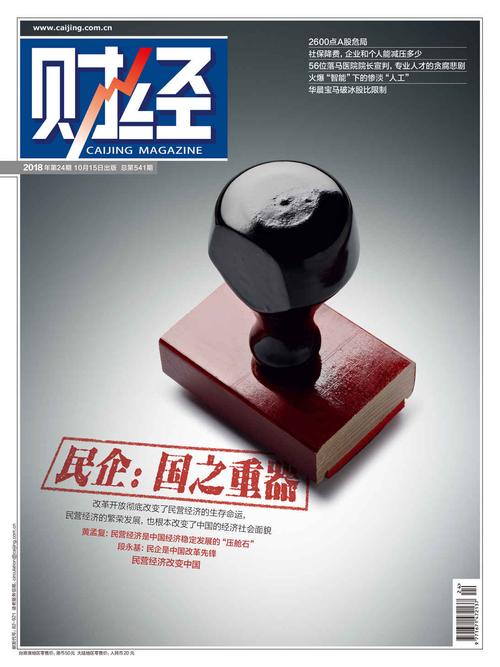



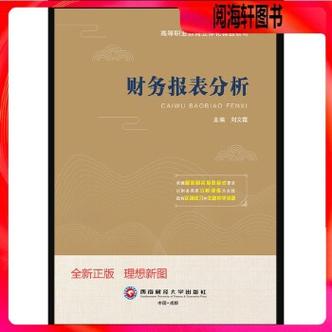




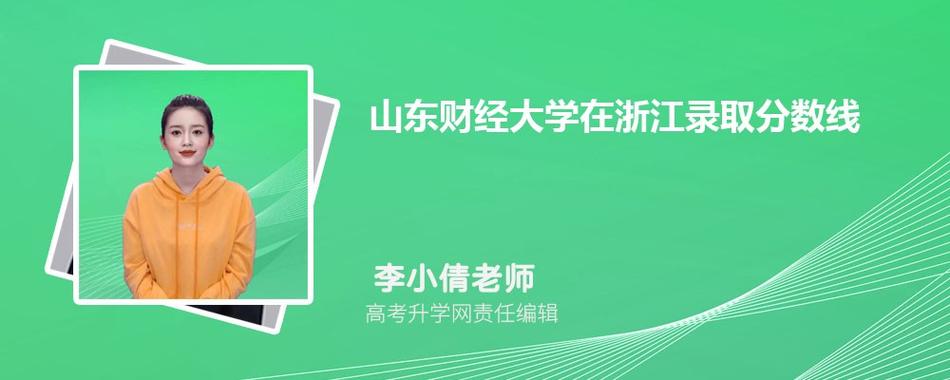





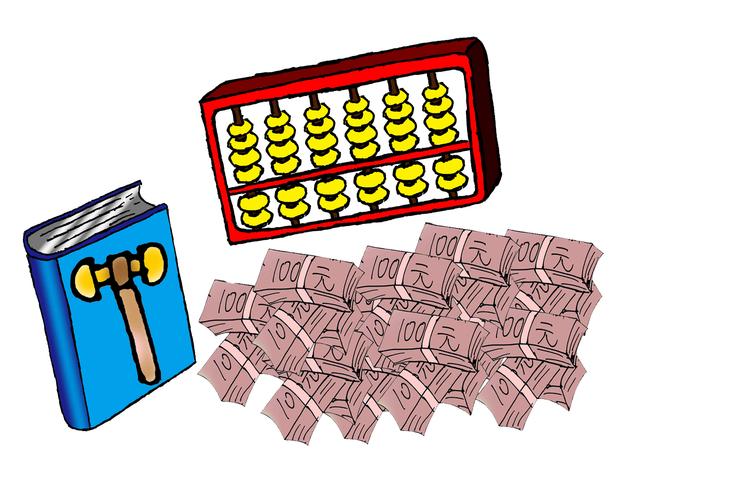
发布评论